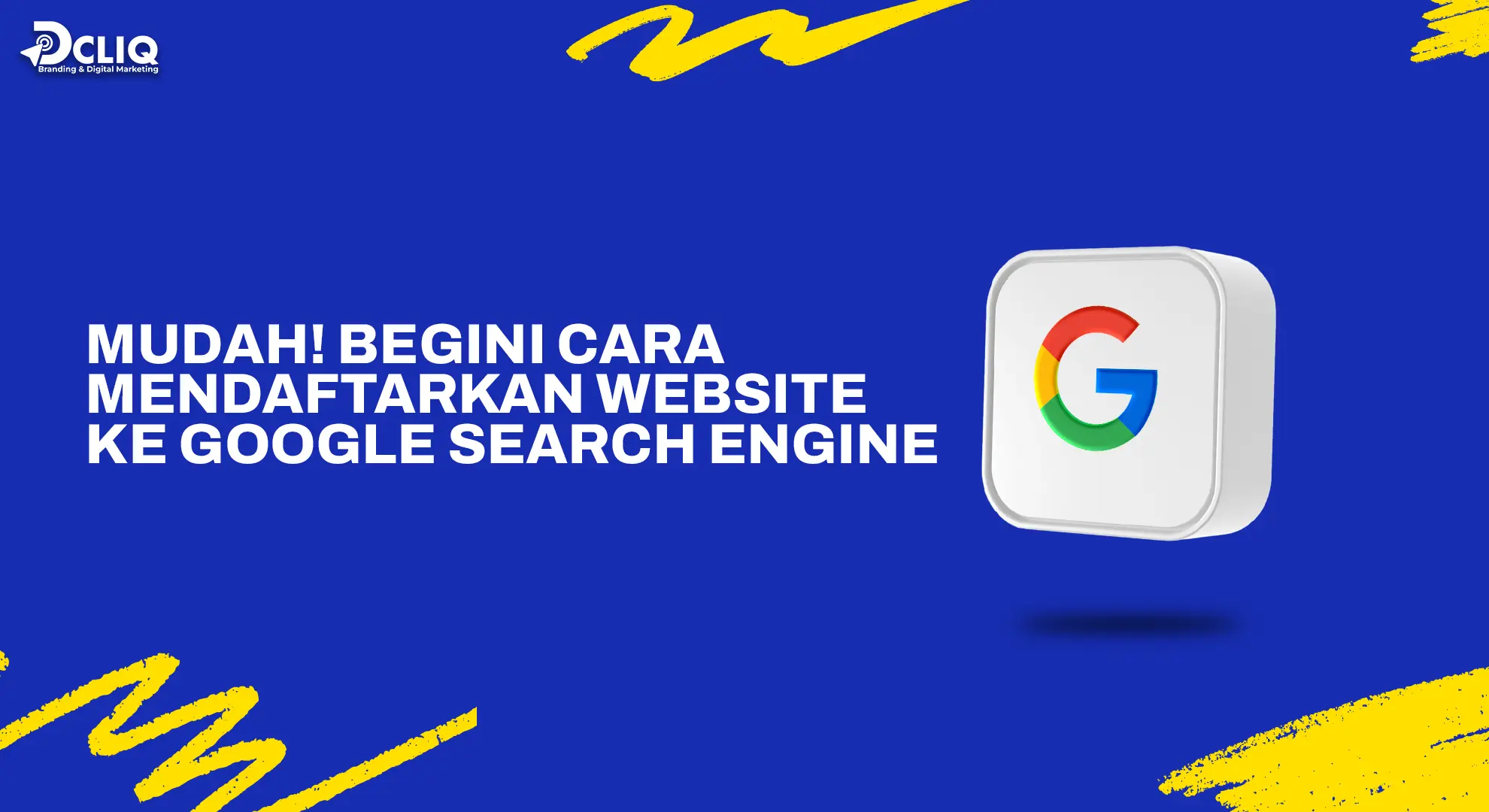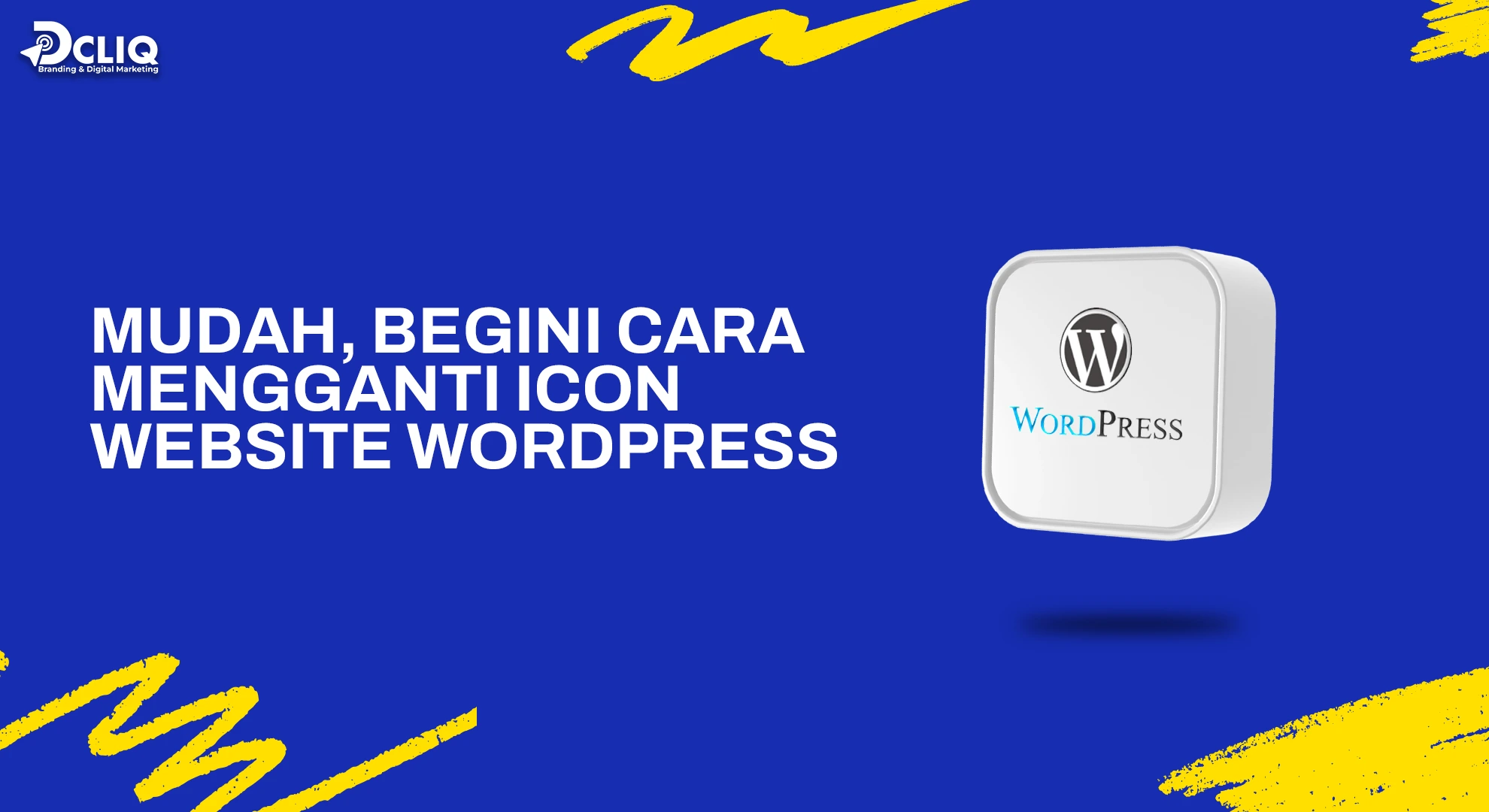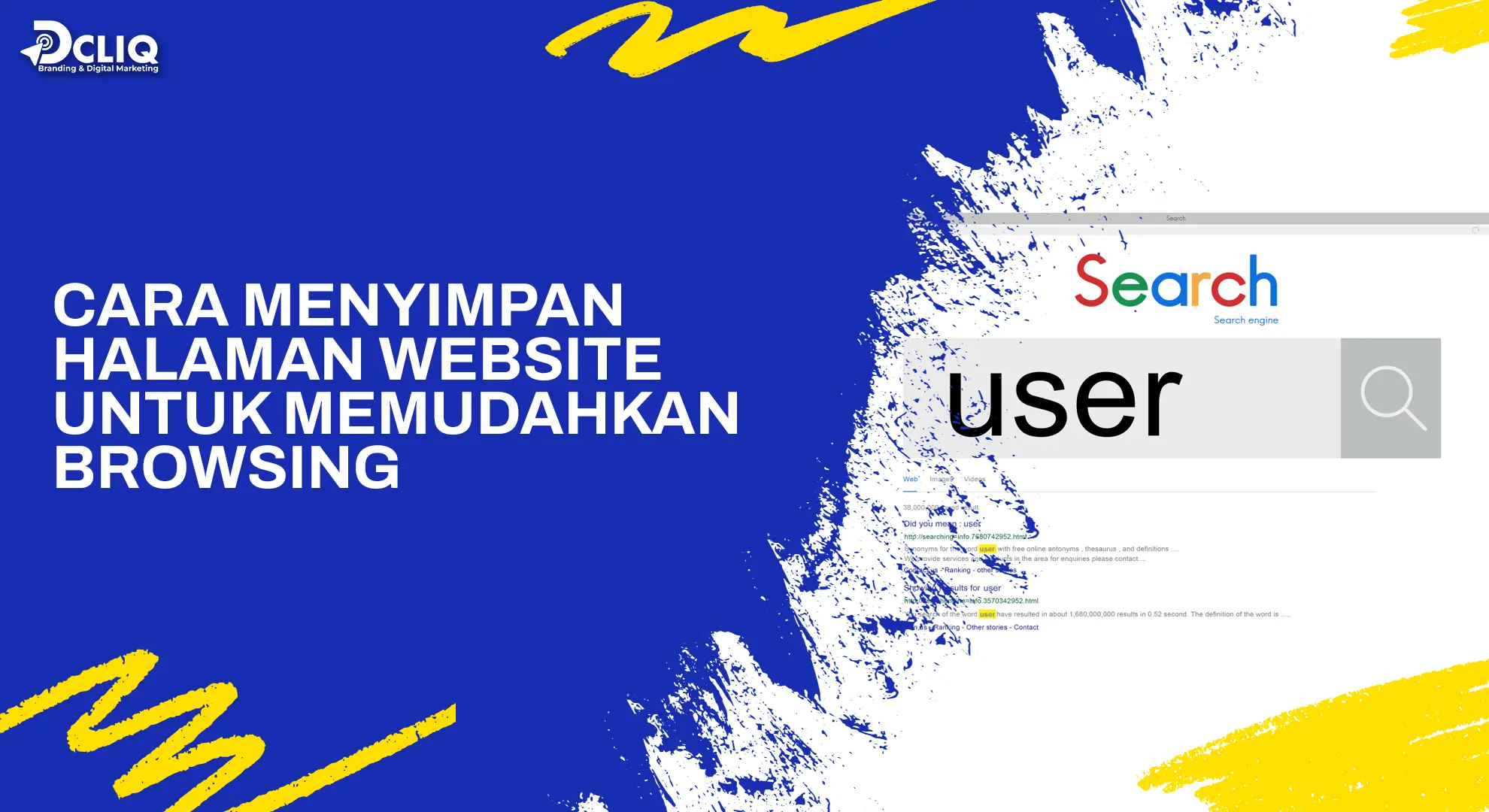 22 May 2025
22 May 2025
Menyimpan halaman website dapat menjadi langkah penting untuk memastikan akses offline, referensi di masa mendatang, atau berbagi informasi dengan orang lain. Terdapat berbagai cara yang dapat kamu gunakan untuk menyimpan halaman website, tergantung pada kebutuhan dan preferensi kamu. Dalam artikel ini, kita akan membahas beberapa cara efektif untuk melakukan hal tersebut.
Cara Menyimpan Halaman Website dengan Berbagai Metode
Menyimpan halaman web dapat dilakukan melalui berbagai cara, masing-masing memiliki kelebihan dan kekurangan. Berikut ini beberapa cara yang umum digunakan:
Menyimpan Halaman Web sebagai File HTML
Menyimpan halaman web sebagai file HTML memungkinkan kamu untuk mengakses konten secara offline dengan tampilan yang hampir sama seperti saat online. Berikut langkah-langkahnya:
1. Buka halaman web yang ingin kamu simpan menggunakan browser seperti Google Chrome atau Firefox.
2. Klik menu "File" di pojok kiri atas, lalu pilih opsi "Save Page As" atau tekan shortcut Ctrl + S.
3. Pilih lokasi penyimpanan dan tentukan format penyimpanan sebagai "Webpage, Complete" untuk menyimpan seluruh konten termasuk gambar dan stylesheet, atau "Webpage, HTML Only" untuk menyimpan hanya teks dan struktur dasar.
4. Klik "Save" untuk menyimpan halaman tersebut ke komputer kamu.
Melalui cara ini, kamu dapat membuka file HTML yang tersimpan kapan saja tanpa koneksi internet, dan konten akan ditampilkan sesuai dengan aslinya.
Menyimpan Halaman Web sebagai PDF
Menyimpan halaman web sebagai PDF adalah cara lain untuk mengakses konten secara offline dan memudahkan berbagi informasi. Berikut caranya:
1. Buka halaman web yang ingin kamu simpan di browser seperti Google Chrome atau Microsoft Edge.
2. Tekan Ctrl + P untuk membuka dialog print.
3. Pada bagian "Destination" atau "Printer", pilih opsi "Save as PDF" atau "Microsoft Print to PDF".
4. Sesuaikan pengaturan lain seperti layout dan margin sesuai kebutuhan.
5. Klik "Save" atau "Print", lalu tentukan lokasi penyimpanan dan nama file PDF tersebut.
Setelah disimpan, kamu dapat membuka file PDF tersebut menggunakan aplikasi pembaca PDF kapan saja tanpa memerlukan koneksi internet.
Menggunakan Aplikasi dan Ekstensi Browser untuk Menyimpan Halaman Web
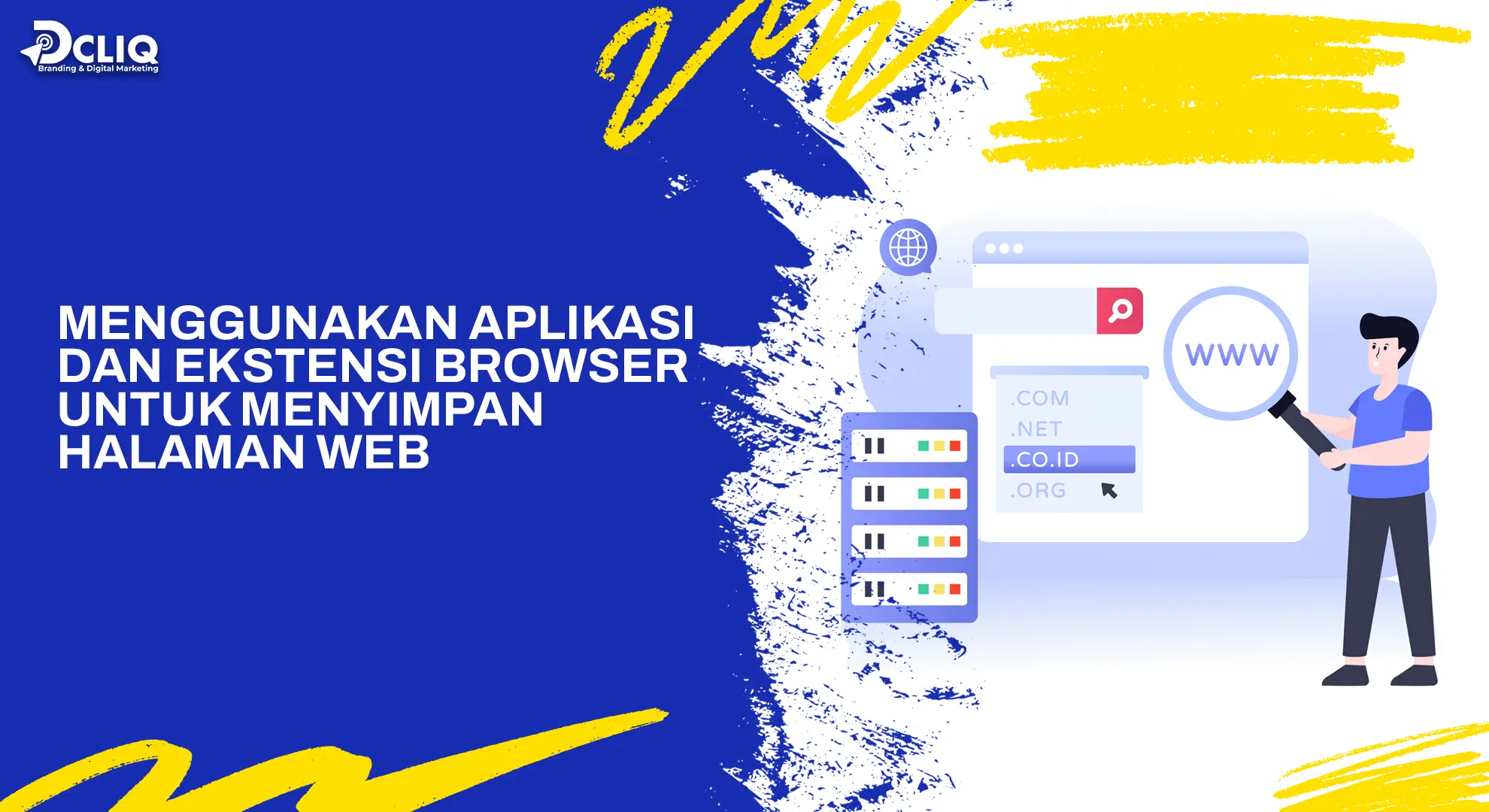
Tak hanya cara manual, terdapat berbagai aplikasi dan ekstensi browser yang mempermudah proses menyimpan halaman website. Tools ini menawarkan fitur tambahan yang dapat meningkatkan pengalaman pengguna saat mengakses konten secara offline.
Aplikasi Penyimpanan Halaman Web Offline
Beberapa aplikasi dirancang khusus untuk membantu kamu menyimpan halaman web dan mengaksesnya tanpa koneksi internet. Berikut beberapa di antaranya:
1. HTTrack: Aplikasi open-source yang memungkinkan kamu mengunduh seluruh situs web ke perangkat, sehingga dapat diakses secara offline. HTTrack menyalin struktur situs secara lengkap, termasuk HTML, gambar, dan file lainnya.
2. Offline Pages Pro: Aplikasi iOS yang memungkinkan pengguna iPhone dan iPad menyimpan halaman web lengkap, termasuk tata letak dan media, untuk dibaca tanpa koneksi internet.
3. Web Page Saver: Aplikasi Android yang memungkinkan kamu menyimpan halaman web sebagai arsip web (mhtml) atau file HTML dan membukanya secara offline nanti.
Ekstensi Browser yang Dapat Membantu Menyimpan Halaman Web
Ekstensi browser menawarkan cara praktis untuk menyimpan halaman website langsung dari peramban yang kamu gunakan. Berikut beberapa ekstensi populer:
1. SingleFile: Ekstensi sumber terbuka untuk Firefox, Chrome, dan Opera yang memungkinkan kamu menyimpan halaman web sebagai file HTML tunggal, termasuk semua elemen seperti gambar dan CSS.
2. Save to Pocket: Ekstensi yang memungkinkan kamu menyimpan artikel, video, dan halaman web untuk dibaca atau ditonton nanti, bahkan tanpa koneksi internet.
3. Evernote Web Clipper: Ekstensi yang memungkinkan kamu menyimpan seluruh halaman atau sebagian halaman web ke akun Evernote, sehingga dapat diakses dan disinkronkan di berbagai perangkat.
Menyimpan Halaman Web di Perangkat Mobile
Berbagai cara tersedia bagi pengguna perangkat mobile untuk menyimpan halaman website, tergantung pada preferensi dan tools yang digunakan.
Cara Menyimpan Halaman Web di Android
Pengguna Android memiliki beberapa opsi untuk menyimpan halaman website:
1. Menggunakan Fitur Unduhan di Chrome:
a) Buka halaman web yang ingin kamu simpan di aplikasi Chrome.
b) Ketuk ikon menu (tiga titik vertikal) di pojok kanan atas.
c) Pilih ikon unduh (panah ke bawah) untuk menyimpan halaman.
d) Akses halaman tersimpan melalui menu "Unduhan" di Chrome.
Cara ini memungkinkan kamu membaca halaman secara offline tanpa koneksi internet.
2. Menyimpan sebagai File PDF:
a) Buka halaman web di Chrome.
b) Ketuk ikon menu, lalu pilih "Bagikan".
c) Pilih "Cetak".
d) Pada opsi printer, pilih "Simpan sebagai PDF".
e) Ketuk ikon unduh untuk menyimpan file PDF.
File PDF ini dapat diakses melalui aplikasi pembaca PDF di perangkat kamu.
Cara Menyimpan Halaman Web di iPhone
Pengguna iPhone juga memiliki beberapa cara untuk menyimpan halaman website:
1. Menggunakan Fitur "Daftar Bacaan" di Safari:
a) Buka halaman web di Safari.
b) Ketuk ikon "Bagikan" (kotak dengan panah ke atas).
c) Pilih "Tambahkan ke Daftar Bacaan".
Halaman ini akan tersimpan dan dapat diakses secara offline melalui menu "Daftar Bacaan" di Safari.
2. Menyimpan sebagai File PDF:
a) Buka halaman web di Safari.
b) Ketuk ikon "Bagikan", lalu pilih "Opsi".
c) Pilih "PDF" sebagai format, lalu ketuk "Selesai".
d) Pilih "Simpan ke File" untuk menentukan lokasi penyimpanan.
File PDF ini dapat diakses melalui aplikasi "File" di iPhone kamu.
Tips Tambahan untuk Mengelola Halaman Web yang Disimpan

Setelah menyimpan halaman website, langkah selanjutnya adalah mengelola file tersebut agar mudah diakses dan terorganisir dengan baik. Berikut beberapa cara yang dapat kamu terapkan:
Mengatur File HTML dan PDF yang Telah Disimpan
Pengelolaan file HTML dan PDF yang rapi akan memudahkan kamu saat mencari dan membuka kembali halaman yang telah disimpan. Berikut beberapa langkah yang dapat dilakukan:
1. Buat Folder Khusus: Simpan semua file HTML dan PDF dalam folder khusus, misalnya "Halaman Web Tersimpan", untuk memisahkannya dari file lain.
2. Gunakan Subfolder Berdasarkan Kategori: Jika kamu menyimpan banyak halaman, buat subfolder berdasarkan topik atau tanggal untuk mempermudah pencarian.
3. Beri Nama File yang Deskriptif: Gunakan nama file yang mencerminkan isi halaman, sehingga kamu dapat mengenali konten tanpa perlu membukanya terlebih dahulu.
4. Manfaatkan Aplikasi Pengelola File: Gunakan aplikasi manajemen file yang memungkinkan kamu menambahkan tag atau keterangan pada file untuk pencarian yang lebih efisien.
Menggunakan Fitur Bookmark dan Daftar Bacaan
Tidak hanya menyimpan halaman sebagai file, kamu juga dapat memanfaatkan fitur bookmark dan daftar bacaan yang tersedia di browser untuk mengelola halaman web:
1. Bookmark: Fitur ini memungkinkan kamu menandai halaman favorit untuk akses cepat di masa mendatang. Untuk efisiensi:
a) Buat Folder dan Subfolder: Kelompokkan bookmark berdasarkan kategori atau topik untuk navigasi yang lebih mudah.
b) Gunakan Bookmark Bar: Aktifkan bookmark bar di browser untuk akses cepat ke folder atau halaman yang sering dikunjungi.
2. Daftar Bacaan (Reading List): Beberapa browser, seperti Google Chrome, menyediakan fitur daftar bacaan yang memungkinkan kamu menyimpan halaman untuk dibaca nanti, bahkan saat offline. Untuk menggunakannya:
a) Tambahkan Halaman ke Daftar Bacaan: Saat menemukan artikel menarik, tambahkan ke daftar bacaan melalui opsi yang tersedia di browser.
b) Kelola Daftar Bacaan: Tandai halaman yang sudah dibaca atau hapus yang tidak lagi diperlukan untuk menjaga daftar tetap rapi.
Melalui penerapan-penerapan tips di atas, kamu dapat mengelola halaman web yang disimpan secara lebih efektif, memastikan akses yang mudah dan pengalaman browsing yang lebih terorganisir.
Kesimpulan
Menyimpan halaman website adalah cara efektif untuk memastikan akses ke informasi penting kapan saja, bahkan tanpa koneksi internet. Berbagai cara dapat digunakan, mulai dari menyimpan halaman web sebagai file HTML atau PDF, menggunakan aplikasi dan ekstensi browser, hingga memanfaatkan fitur bawaan perangkat mobile. Setiap cara memiliki kelebihan masing-masing, sehingga kamu bisa memilih sesuai kebutuhan.
Di samping itu, mengelola halaman web yang telah disimpan juga penting agar file tetap rapi dan mudah diakses. Kamu bisa mengatur file HTML dan PDF dalam folder khusus, menggunakan fitur bookmark atau daftar bacaan di browser, serta menerapkan sistem pengelolaan yang efisien. Dengan memahami berbagai cara menyimpan halaman website dan mengelolanya dengan baik, kamu bisa lebih mudah mengakses informasi kapan saja tanpa perlu bergantung pada koneksi internet.
Jika kamu membutuhkan solusi digital yang lebih profesional, DCLIQ siap membantu dengan jasa pembuatan website yang tidak hanya modern dan responsif, tetapi juga dilengkapi dengan fitur penyimpanan dan pengelolaan konten yang efisien. Kami memastikan website kamu optimal, mudah diakses kapan saja, dan memiliki sistem pencadangan yang aman agar data tetap terlindungi.
Dengan tim ahli di bidang digital agency, digital marketing, dan pengembangan web, DCLIQ akan membantumu menciptakan website yang sesuai dengan kebutuhan bisnis atau personal. Dari desain yang menarik hingga performa yang cepat dan stabil, kami siap memberikan solusi terbaik. Hubungi DCLIQ sekarang untuk website yang lebih profesional dan andal!